Настройки
Настройка ДНС серверов для абонентов Захарково и Гольёво
Настройка PPPoE в Windows 7
Настройка PPPoE в Windows Vista
Настройка PPPoE в Windows XP
Настройка PPPoE на wi-fi роутерe D-Link DIR300NRU
Настройка PPPoE в Windows 7
Нажмите меню «Пуск» (обычно находится в левом нижнем углу экрана), далее выберите «Панель Управления»
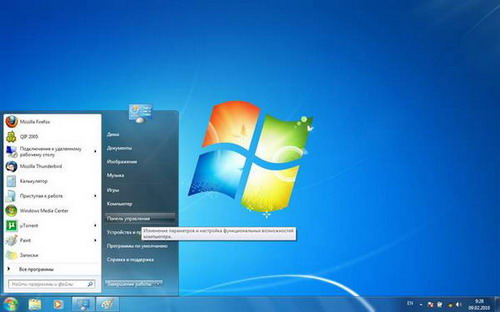
В панели управления в рубрике «Сеть и Интернет» нажмите «Подключение к Интернету»
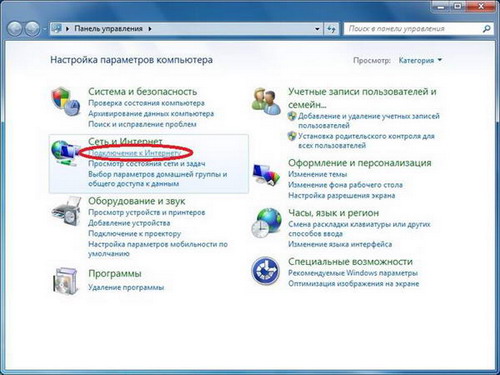
Выберите пункт «Высокоскоростное(с PPPoE)»
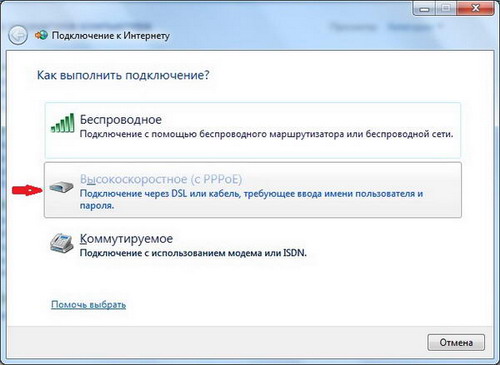
В поле «Имя пользователя» введите свой логин(имя пользователя), в поле «Пароль» - свой пароль, соблюдая регистр(прописные или заглавные буквы). Установите отметку на опции «Запомнить этот пароль». В поле «Имя подключения» введите любое название, например «Интернет». нажмите кнопку «Подключить».
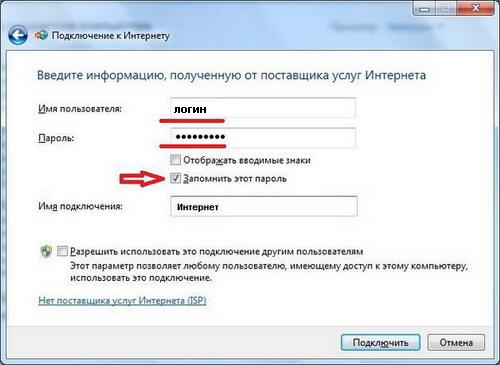
нажмите кнопку «Пропустить»

Нажмите кнопку «Закрыть»
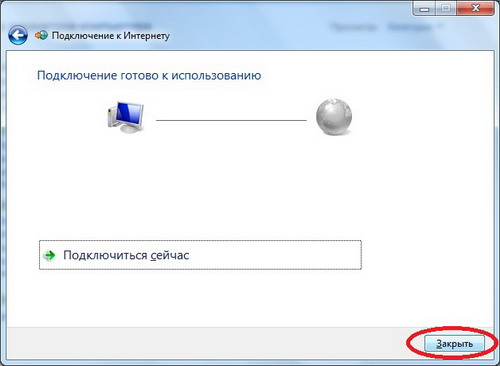
Снова нажмите меню «Пуск» , выберите «Панель Управления», в рубрике «Сеть и Интернет» нажмите «Просмотр состояния сети и задач».
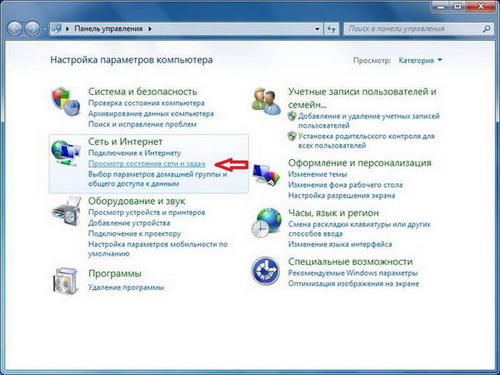
В левой панели нажмите «Изменение параметров адаптера»
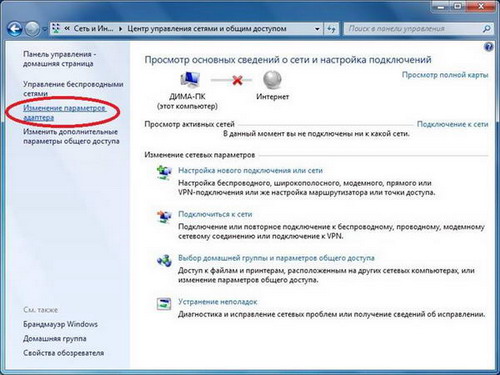
нажмите правой кнопкой мыши на значке «Интернет», выберите пункт «Создать ярлык»
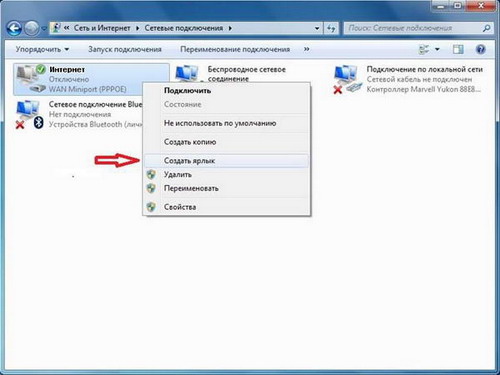
При возникновении диалогового окна «Создать ярлык в данной панели нельзя. Поместить его на рабочий стол?» нажмите кнопку «Да». После этого закройте все окна.
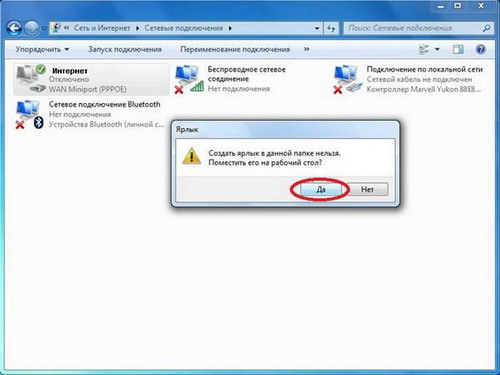

Теперь, чтобы подключиться к сети Интернет найдите на рабочем столе «Ярлык-Интернет», щелкните на нем дважды левой кнопкой мыши и нажмите "Подключение"

Настройка PPPoE в Windows Vista
Нажмите пуск Пуск, затем Панель Управления (Control Panel)
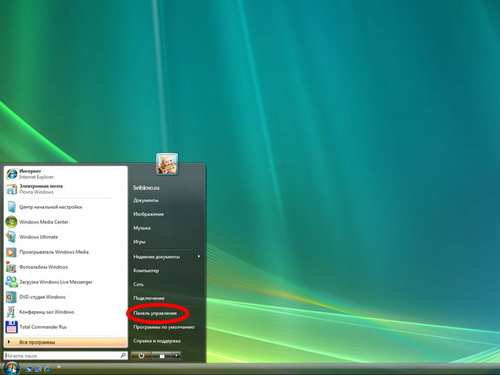
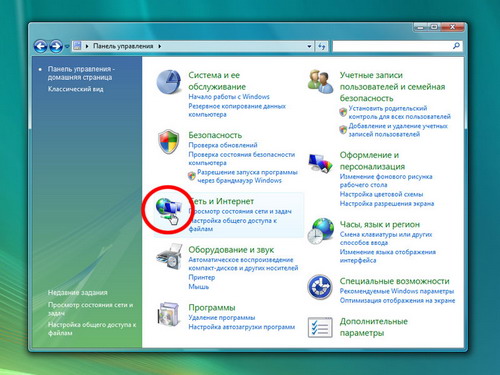
Выберите "Центр управления сетями и общим доступом"
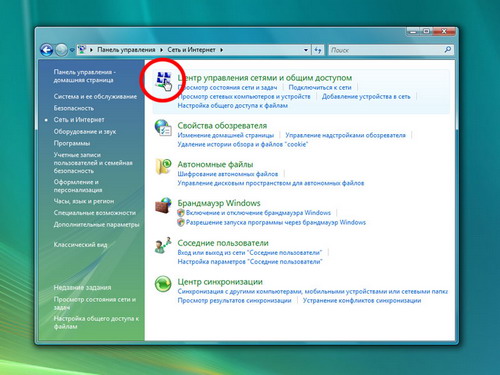
Выберите "Установка подключения или сети"
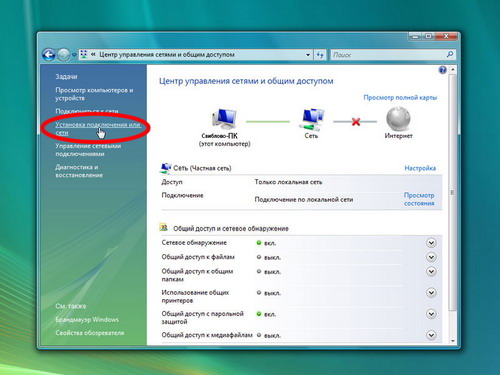
В следующем окне выбрав Подключение к Интернету (Connect to the Internet) нажмите Далее
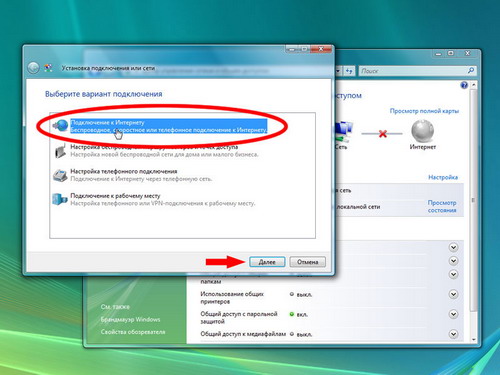
Выбрав Подключение через PPPoE (Broadband PPPoE), переходим в окно мастера создания подключения
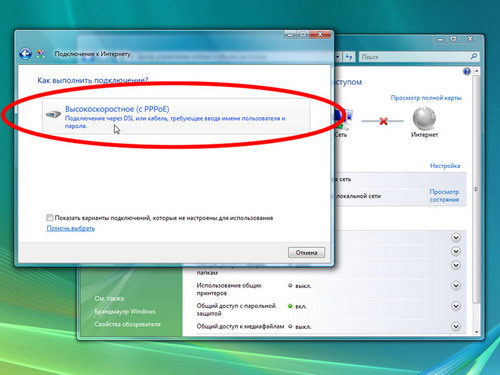
Далее Вам необходимо ввести Ваш ЛОГИН и ПАРОЛЬ, отметить пункт о сохранении пароля, Назвать подключение любым именем, например "Интернет КомСайт", отметить пункт о создании подключения для всех пользователей компьютера и нажать кнопку "Подключить"
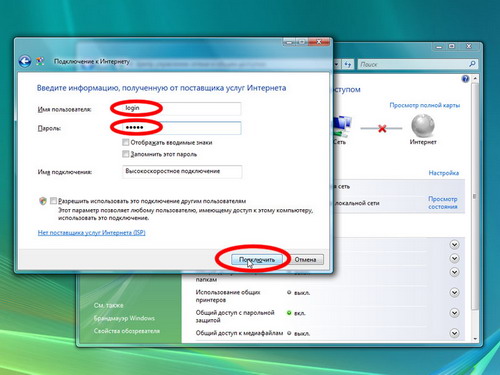
Подключаемся...
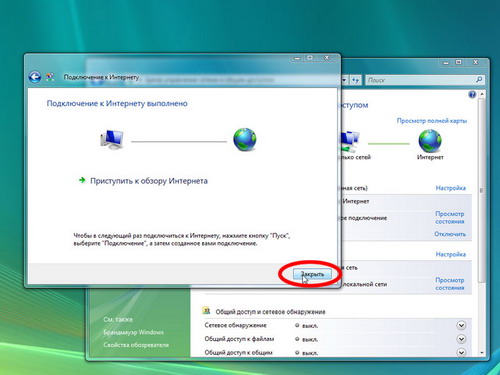
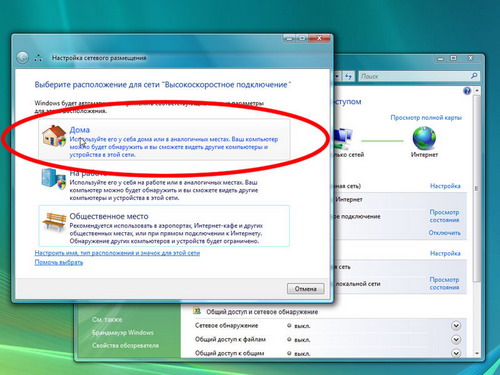
конец...
Настройка PPPoE в Windows XP
1. Нажмите кнопку Пуск на панели задач.
2. Выберите пункт Настройка.
3. В открывшемся меню нажмите Сетевые подключения
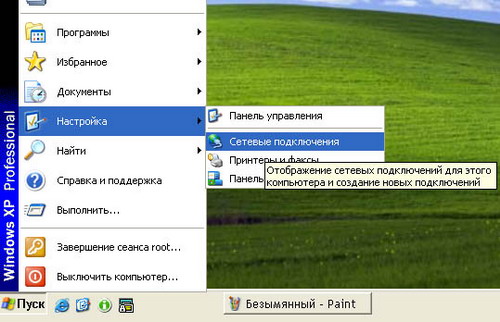
4. Дважды нажмите левой кнопкой мыши по значку Мастер новых подключений
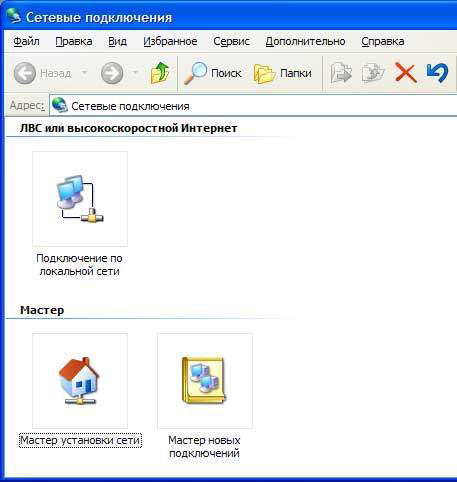
5. В открывшемся окне нажмите кнопку "Далее"
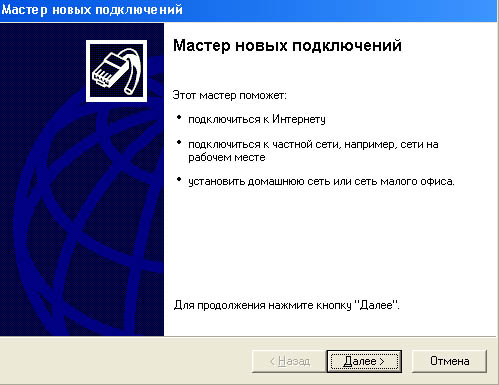
6. Выберете "Подключить к Интернету" и нажмите "Далее"
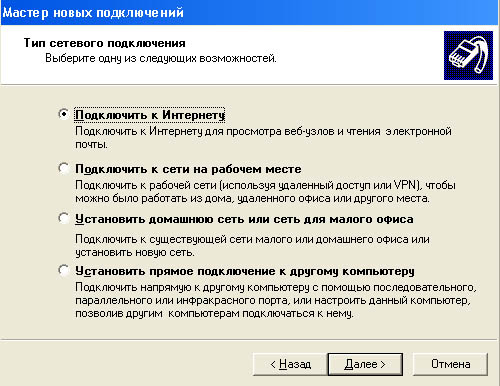
7. Выберете "Установить подключение вручную " и нажмите "Далее"
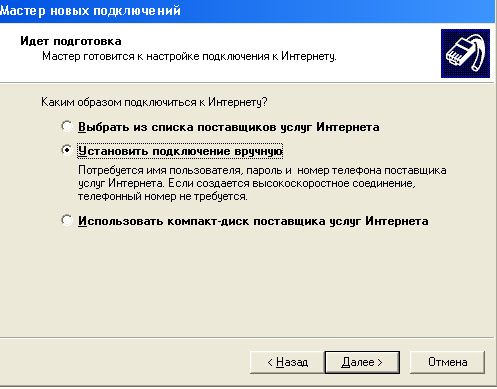
8. Выберете "Через высокоскоростное подключение... " и нажмите "Далее"
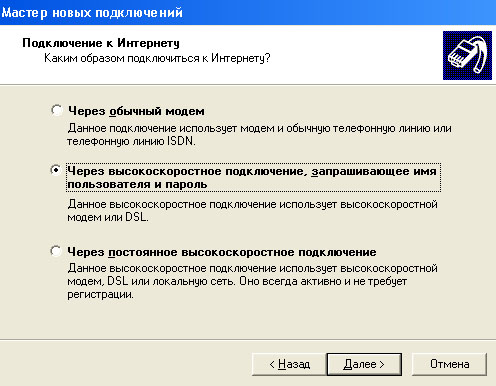
9. Введите имя, например "Интернет КомСайт", и нажмите "Далее"
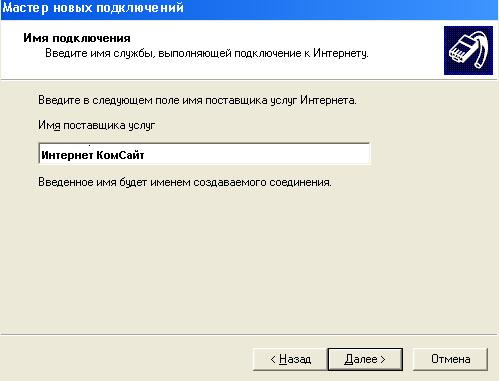
10. Введите "Имя пользователя" и заполните поля "Пароль" и "Подтверждение", и нажмите "Далее"
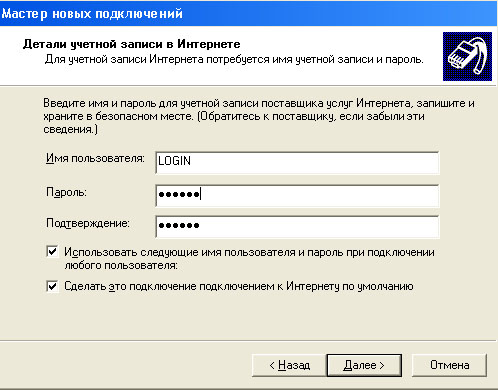
11.Поставьте, при необходимости, галку для добавления ярлыка на рабочий стол, и нажмите "Готово"
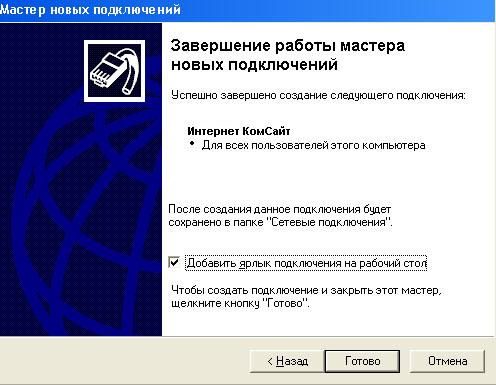
12.Настройка завершена. Подключать Интернет теперь можно с помощью ярлыка "Интернет КомСайт" с рабочего стола.
Настройка ДНС серверов для абонентов Захарково и Гольёво
Основной (предпочитаемый) DNS сервер: 193.169.45.5
Вторичный (альтернативный) DNS сервер: 193.169.44.4
Настройка PPPoE на wi-fi роутерe D-Link DIR300NRU
1.Подключите один конец адаптера питания к соответствующему разъему на задней панели DIR-300NRU, а другой конец подключите к розетке питания. Через несколько секунд индикатор питания загорится зеленым. Далее подключите один конец кабеля Ethernet в любой порт LAN на задней панели устройства, а другой конец подключите к Ethernet адаптеру или доступному порту Ethernet на Вашем компьютере. Индикатор LAN загорится зеленым светом, указывая на наличие соединения.
2.Подключите конец кабеля Ethernet приходящий от провайдера "КомСайт" к порту WAN на задней панели устройства. Для настройки Вашего маршрутизатора с помощью Web-браузера, Ваш компьютер должен быть настроен для автоматического получения IP-адреса.
3.Откройте Web-браузер и вводим “http://192.168.0.1” в поле для URL-адреса. Затем нажмите на Enter. На открывшейся странице введите User Name - admin и оставьте поле Password пустым (по умолчанию пароль отсутствует). Далее кликните по кнопке "Log In".
4.Нажмите SETUP затем Internet Setup и Manual Internet Connection Setup.
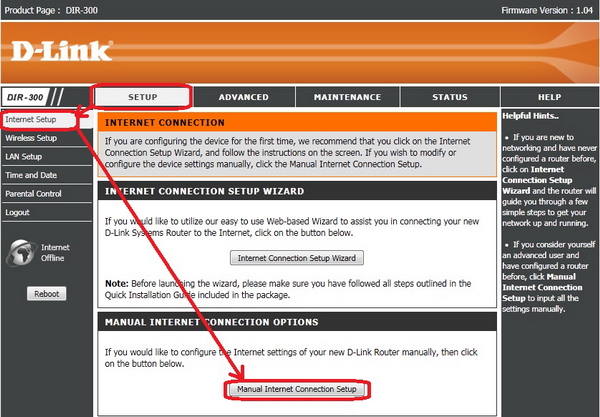
5.Напротив строки My Internet Connection is выбирайте строчку PPPoE (Username / Password).
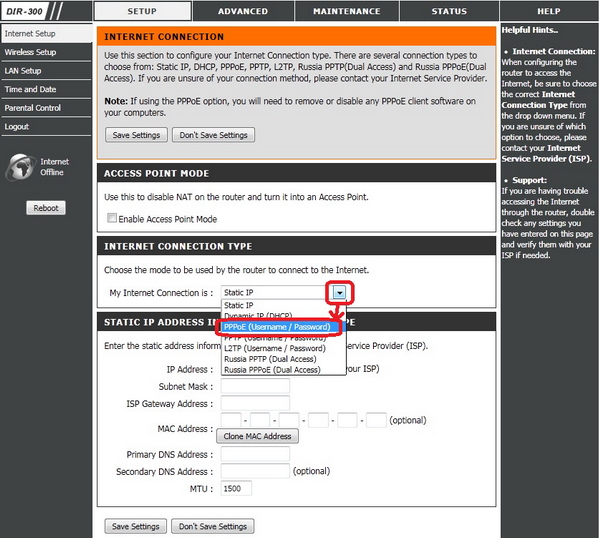
6.В поле User Name введите логин, который вы получили от провайдера. Ниже в поле Password введите пароль, который вы так же получили от своего провайдера. Retype Password - введите пароль еще раз. Напротив Connect mode select переместите ползунок в положение Always и нажмите на кнопку Save Settings.
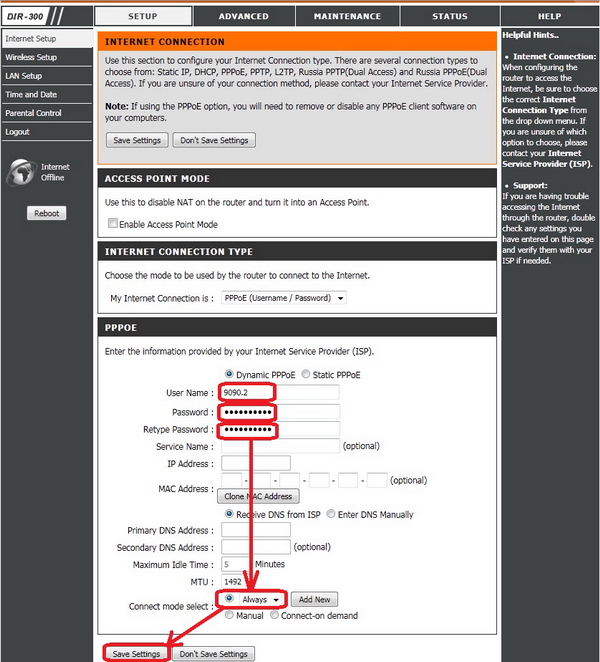
7.Роутер перезагрузится и после перезагрузки автоматически подключится к PPPoE.
Последние новости
Технические работы
19 01 2024
В связи с установкой ТСПУ возможны временные перерывы в услугах связи в период с 18 по 25 января 2024г . Приносим извинения за временные неудобства.
Авария IPTV
31 01 2023
У поставщика услуг IPTV (TITV, Klever TV) авария, устранение которой может занять до двух дней. Приносим извинения за доставленные неудобства.
Технические работы
17 01 2023
Уважаемые абоненты!
18 января 2023 г. с 02 до 10 часов будут
производиться ежеквартальные профилактические работы.
Ожидается перерыв в вещании каналов BRIDGE, BRIDGE Русский Хит, BRIDGE
Hits, BRIDGE Classic, BRIDGE Deluxe, BRIDGE Шлягер, BRIDGE Fresh, BRIDGE
Baby Time.
Приносим свои извинения за доставленные неудобства.
Терминалы оплаты ДЕНЬГИ ОНЛАЙН прекратили приём платежей для провайдера КомСайт
23 12 2020
Уважаемые абоненты Рублёвского Предместья! Терминалы оплаты ДЕНЬГИ ОНЛАЙН прекратили приём платежей для провайдера КомСайт. Пополнить свой лицевой счет по-прежнему можно через терминалы Киви, Сбербанк Онлайн и пластиковой картой через личный кабинет.
